So deaktivieren Sie Microsoft Defender unter Windows 11
Veröffentlicht: 2024-02-22Microsoft Defender Antivirus (früher Windows Defender ) schützt Ihr System unter anderem vor Viren, Spyware und Ransomware. Es gibt jedoch Situationen, wie das Installieren/Ausführen von Software aus unbekannten Quellen oder das Ändern von Systemkonfigurationen, in denen das Programm Konflikte verursachen und Ihre Aktionen beeinträchtigen kann.
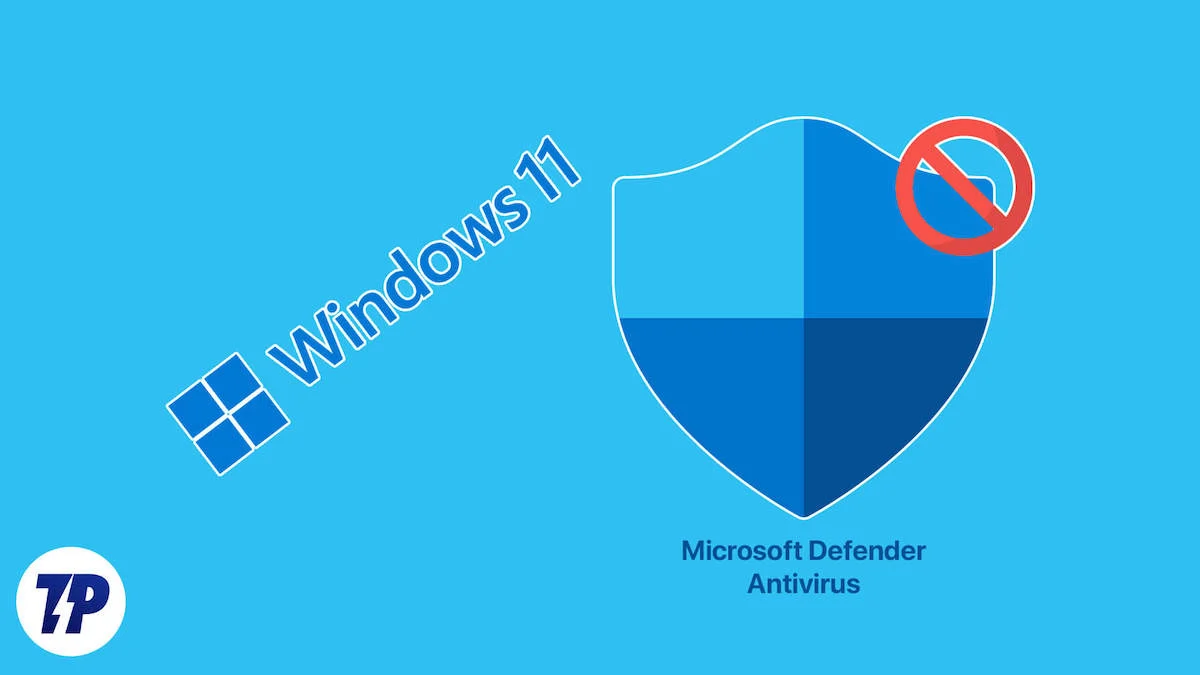
In solchen Fällen kann die Deaktivierung von Microsoft Defender Antivirus hilfreich sein. Abhängig von Ihren Anforderungen können Sie dies entweder vorübergehend oder dauerhaft tun. Schauen wir uns alle Möglichkeiten an, Microsoft Defender unter Windows 11 zu deaktivieren.
Inhaltsverzeichnis
Deaktivieren Sie Microsoft Defender Antivirus vorübergehend
Wenn Sie ein Programm auf Ihrem System installieren oder ausführen oder einige seiner Einstellungen ändern möchten, müssen Sie den Echtzeitschutz kurz anhalten. In dieser Situation ist es sinnvoller, Microsoft Defender Antivirus vorübergehend zu deaktivieren.
Folgendes müssen Sie tun:
- Klicken Sie in der Taskleiste auf die Schaltfläche „Start“ oder drücken Sie die Tastenkombination „Win + S“ .
- Suchen Sie nach Windows-Sicherheit und öffnen Sie die App.
- Wählen Sie in der linken Seitenleiste Viren- und Bedrohungsschutz aus.
- Klicken Sie unter „Einstellungen für Viren- und Bedrohungsschutz“ auf „Einstellungen verwalten “.
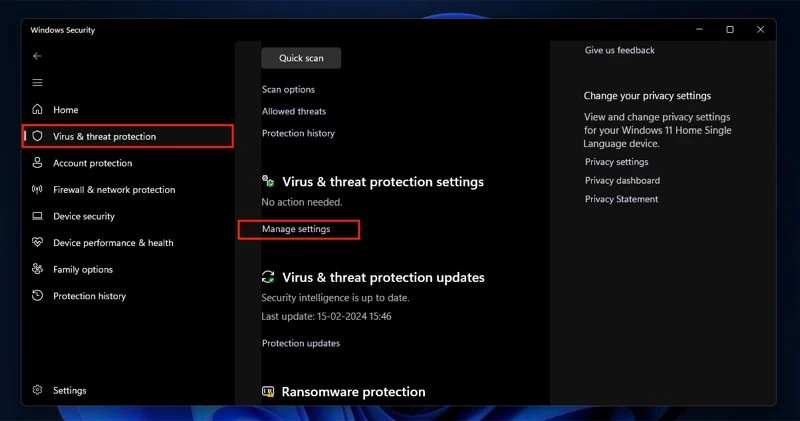
- Zum Schluss schalten Sie den Schalter unter „Echtzeitschutz“ aus.
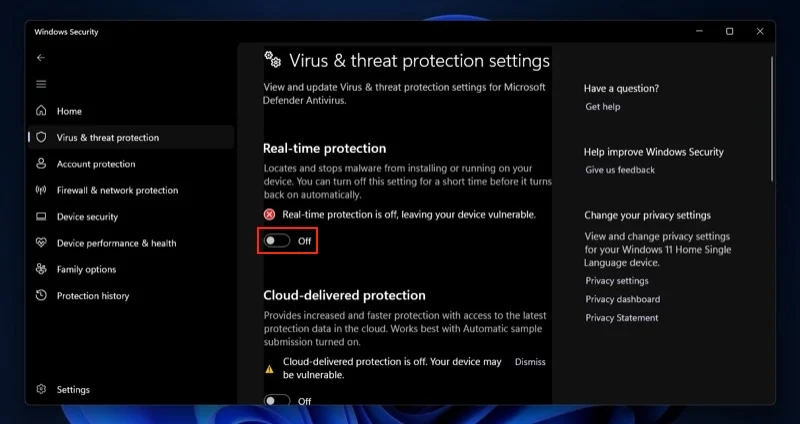
- Klicken Sie in der Eingabeaufforderung der Benutzerkontensteuerung auf „Ja“ , um die Aktion zu bestätigen.
Danach können Sie fortfahren und die gewünschte Aktion ausführen. Ihr PC wird den Microsoft Defender-Schutz nach einiger Zeit automatisch wieder aktivieren.
Alternativ können Sie den Echtzeitschutz auch selbst aktivieren, indem Sie die gleichen Schritte ausführen.
Deaktivieren Sie Microsoft Defender Antivirus dauerhaft
Manchmal reicht es nicht aus, Microsoft Defender Antivirus kurzzeitig auf Ihrem PC einzuschalten, da Sie dadurch möglicherweise nur sehr wenig Zeit haben, das Gewünschte zu erreichen, und es zu schnell wieder einschalten. In einer solchen Situation ist es am besten, Microsoft Defender dauerhaft zu deaktivieren.
Möglicherweise möchten Sie Microsoft Defender Antivirus auch dauerhaft auf Ihrem PC deaktivieren, wenn Sie das Gefühl haben, dass es zu viele Systemressourcen verbraucht, oder wenn Sie das Programm durch ein Antivirenprogramm eines Drittanbieters Ihrer Wahl ersetzen möchten. Was auch immer der Grund sein mag, Sie können Microsoft Defender Antivirus auf Ihrem Windows 11-PC mit einer der folgenden Methoden deaktivieren.
Bevor Sie dies tun, müssen Sie jedoch zunächst den Manipulationsschutz deaktivieren. Für diejenigen, die es nicht wissen: Manipulationsschutz ist eine in Windows integrierte Funktion, die verhindert, dass jemand bestimmte Sicherheitseinstellungen, wie Viren- und Bedrohungsschutz, auf dem System ändert oder deaktiviert. So deaktivieren Sie es:
- Gehe zu den Einstellungen .
- Gehen Sie zu Datenschutz und Sicherheit > Windows-Sicherheit > Viren- und Bedrohungsschutz .
- Klicken Sie unter „Einstellungen für Viren- und Bedrohungsschutz“ auf „Einstellungen verwalten “.
- Scrollen Sie nach unten und schalten Sie den Schalter für Manipulationsschutz aus.
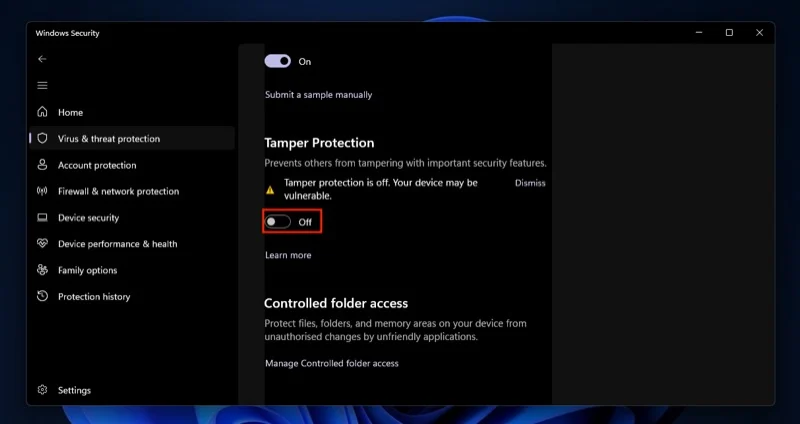
- Wenn Sie aufgefordert werden, die Aktion zu bestätigen, tippen Sie in der Eingabeaufforderung zur Benutzerkontensteuerung auf die Schaltfläche „Ja“ .
Deaktivieren Sie Microsoft Defender Antivirus dauerhaft über die Windows-Registrierung
Eine einfache Möglichkeit, Microsoft Defender Antivirus dauerhaft auf Ihrem Windows 11-PC zu deaktivieren, besteht darin, die Windows-Registrierung zu optimieren. Bevor Sie jedoch fortfahren, stellen Sie sicher, dass Sie ein Backup Ihres Systems erstellen, damit Sie Ihr System wiederherstellen können, falls etwas schief gehen sollte. Alternativ können Sie auch Ihre Windows-Registrierung sichern und bei Bedarf wiederherstellen.

Führen Sie anschließend die folgenden Schritte aus, um Microsoft Defender Antivirus auf Ihrem Windows 11-PC mithilfe der Windows-Registrierungsmethode zu deaktivieren:
- Drücken Sie Win + S oder klicken Sie auf die Schaltfläche „Start“ in der Taskleiste.
- Suchen Sie nach regedit .
- Klicken Sie auf „Als Administrator ausführen“ und klicken Sie in der Eingabeaufforderung zur Benutzerkontensteuerung auf „Ja“ .
- Klicken Sie oben auf die Suchleiste und geben Sie diesen Pfad ein:
Computer\HKEY_LOCAL_MACHINE\SOFTWARE\Policies\Microsoft\Windows Defender .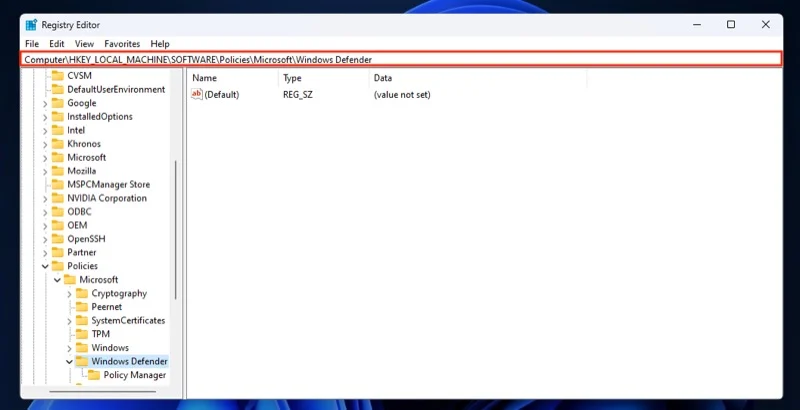
- Klicken Sie mit der rechten Maustaste in den rechten Bereich und wählen Sie Neu > DWORD-Wert (32-Bit) aus.
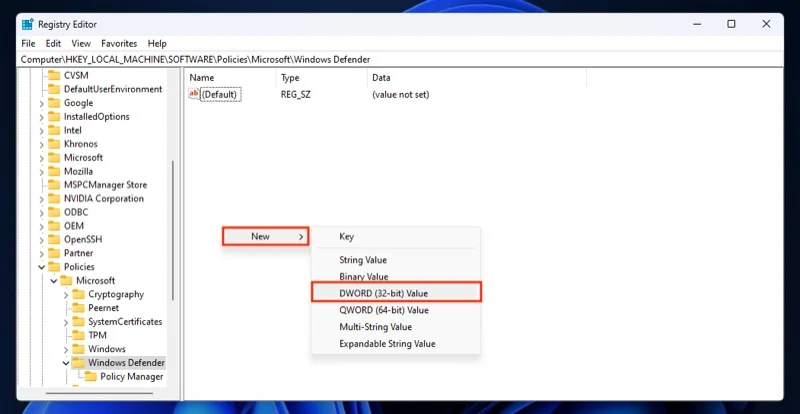
- Doppelklicken Sie auf das neue DWORD, um seine Eigenschaften zu öffnen.
- Ersetzen Sie den Namen im Wertnamen durch DisableAntiSpyware .
- Setzen Sie die Wertdaten auf 1 und behalten Sie die Basis als Hexadezimal bei.
- Klicken Sie auf OK .
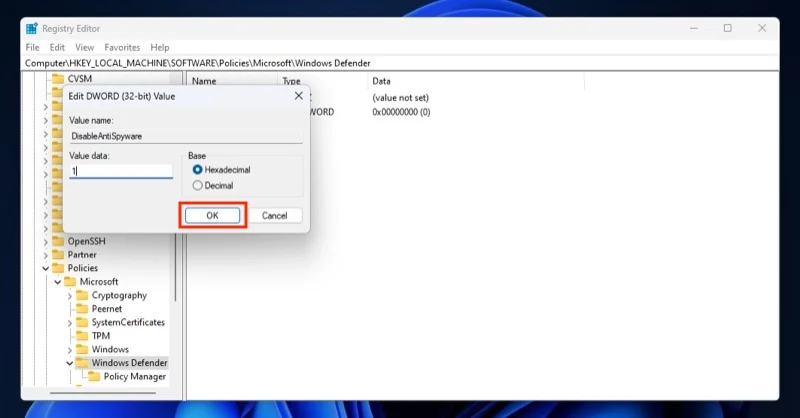
- Schließen Sie den Registrierungseditor.
- Starten Sie Ihren PC neu.
Überprüfen Sie nun, ob die Registrierungsänderung erfolgreich war. Gehen Sie zurück zu den Einstellungen für den Viren- und Bedrohungsschutz . Microsoft Defender sollte deaktiviert sein. Sie können bestätigen, dass es deaktiviert ist, wenn die Meldung „Kein aktiver Antivirenanbieter“ angezeigt wird. „Ihr Gerät ist angreifbar“ auf dem Bildschirm.
Deaktivieren Sie Microsoft Defender Antivirus dauerhaft mit Winaero Tweaker
Wenn Sie sich beim manuellen Ändern der Windows-Registrierung nicht sicher sind, können Sie einen Registrierungseditor eines Drittanbieters verwenden. Winaero Tweaker ist ein solches Programm. Es ist kostenlos und einfach zu verwenden und ermöglicht Ihnen, eine Reihe weiterer Optimierungen an Ihrer Systemregistrierung vorzunehmen.
Laden Sie WinAero Tweaker herunter
So deaktivieren Sie Microsoft Defender Antivirus dauerhaft mit Winaero Tweaker auf Ihrem PC:
- Starten Sie Winaero Tweaker auf Ihrem PC.
- Klicken Sie auf der Seite „Lizenzvereinbarung“ auf die Schaltfläche „Ich stimme zu“ und klicken Sie in der Eingabeaufforderung „Benutzerkontensteuerung“ auf „ Ja“ .
- Geben Sie im Suchfeld „Nach einem Tweak suchen“ „Windows Defender“ ein.
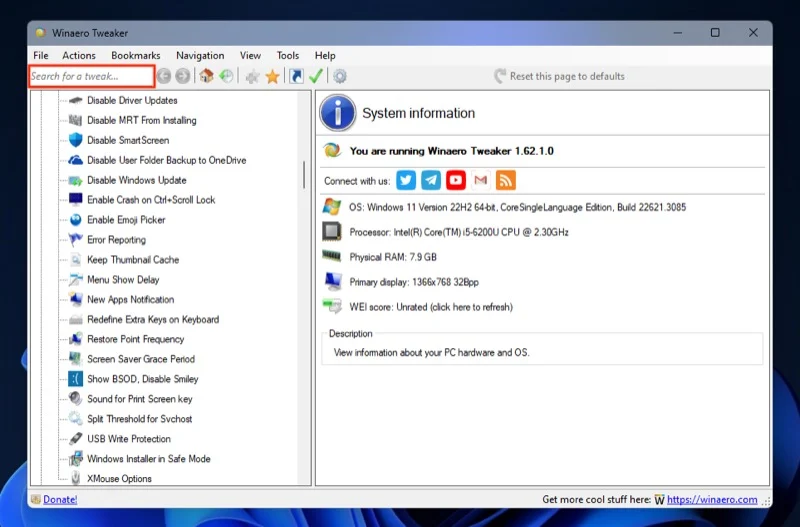
- Doppelklicken Sie auf die Option „Windows Defender deaktivieren“ .
- Aktivieren Sie nun das Kontrollkästchen „Windows Defender deaktivieren“ .
- Klicken Sie unten links auf die Schaltfläche „Jetzt neu starten“ , um den PC neu zu starten und die Änderungen zu übernehmen.
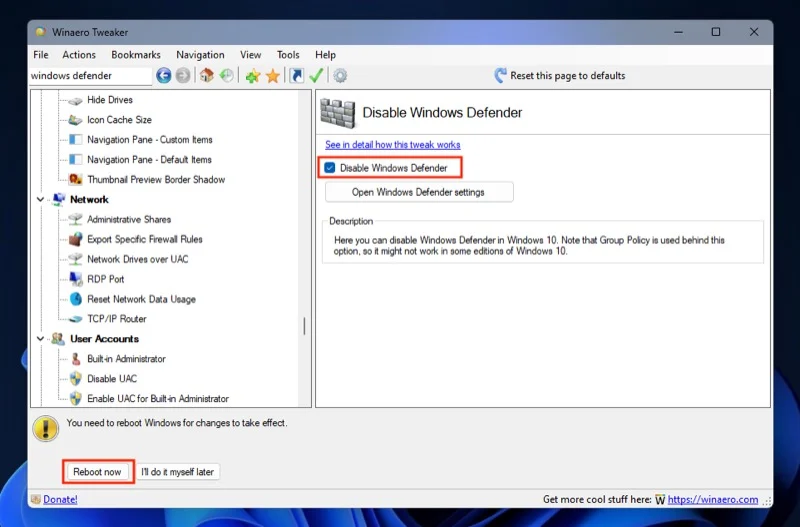
Wenn Ihr System jetzt startet, wird Microsoft Defender Antivirus deaktiviert. Wenn Sie es zu einem späteren Zeitpunkt wieder einschalten möchten, deaktivieren Sie einfach das Kontrollkästchen und starten Sie Ihren PC neu.
Deaktivieren Sie Microsoft Defender Antivirus dauerhaft, indem Sie ein neues Antivirenprogramm installieren
Microsoft hat Microsoft Defender Antivirus so programmiert, dass es sich automatisch ausschaltet, wenn Sie eine neue Antivirensoftware auf Ihrem System installieren. Wenn Sie also vorhaben, Microsoft Defender Antivirus zu deaktivieren, weil es Ihren Anforderungen nicht entspricht, wird diese Methode das Problem für Sie lösen.
Wählen Sie einfach je nach Wunsch ein kostenloses oder kostenpflichtiges Antivirenprogramm aus und installieren Sie es auf Ihrem Computer. Nun funktioniert es als Standardprogramm anstelle von Microsoft Defender Antivirus. Zu den beliebten Antivirenprogrammen, die Sie in Betracht ziehen können, gehören Avast, AVG und Malwarebytes.
Seien Sie besonders vorsichtig, wenn Sie Microsoft Defender Antivirus auf Ihrem PC deaktivieren
Zu wissen, wie man Microsoft Defender Antivirus vorübergehend oder dauerhaft deaktiviert, ist ein nützlicher Trick, von dem man nie weiß, dass er nützlich sein kann. Während Situationen vorgeben, wann eine temporäre oder eine dauerhafte Lösung zu verwenden ist, empfehlen wir Ihnen, vorsichtig zu sein, wenn Sie den dauerhaften Weg wählen, da Ihr System für längere Zeit ungeschützt bleibt und es anfällig für alle möglichen Bedrohungen wird. Wenn Sie vorhaben, Microsoft Defender durch eine andere Antivirensoftware zu ersetzen, ist das natürlich völlig in Ordnung.
